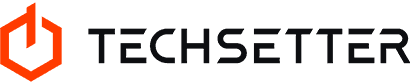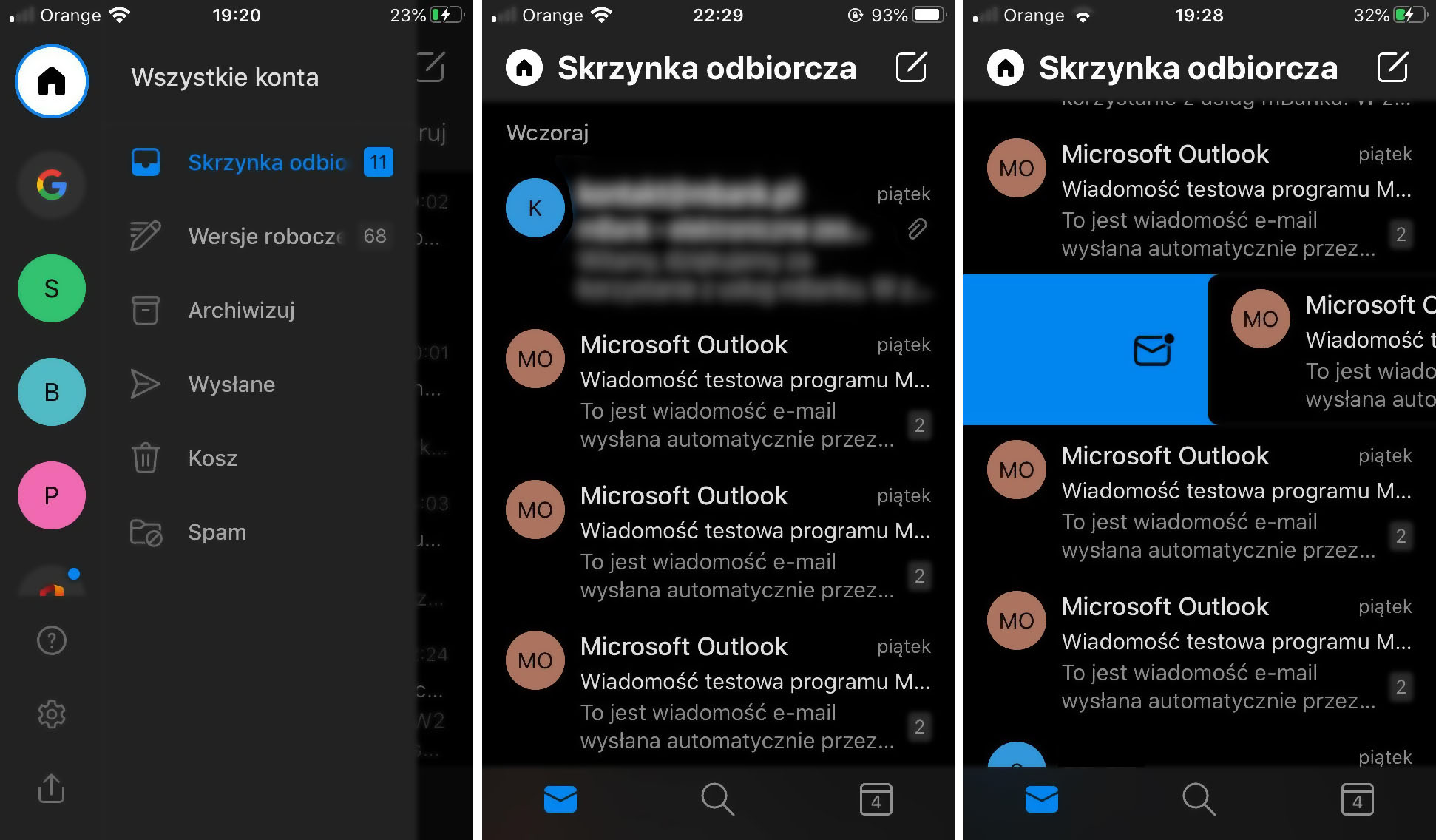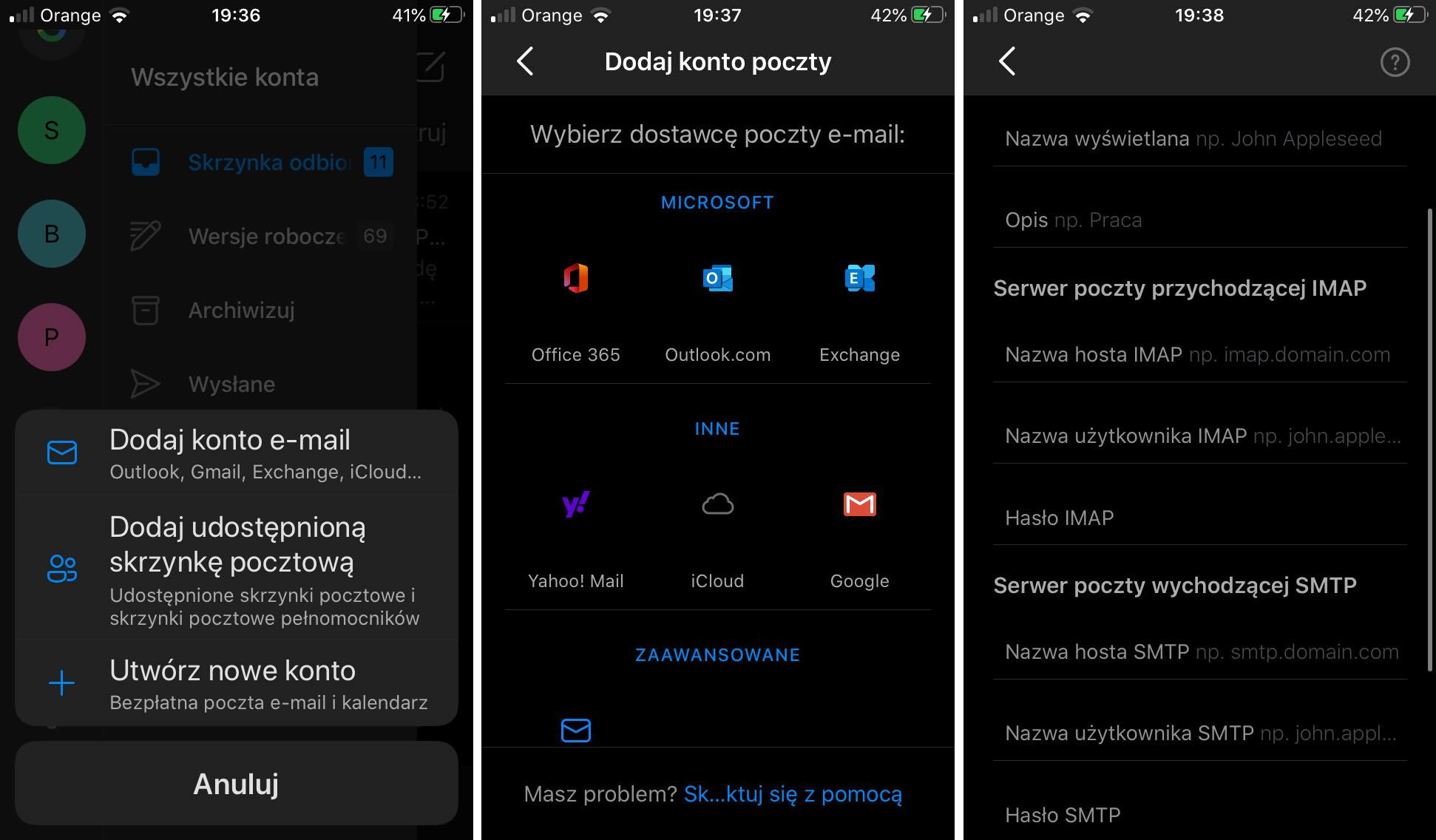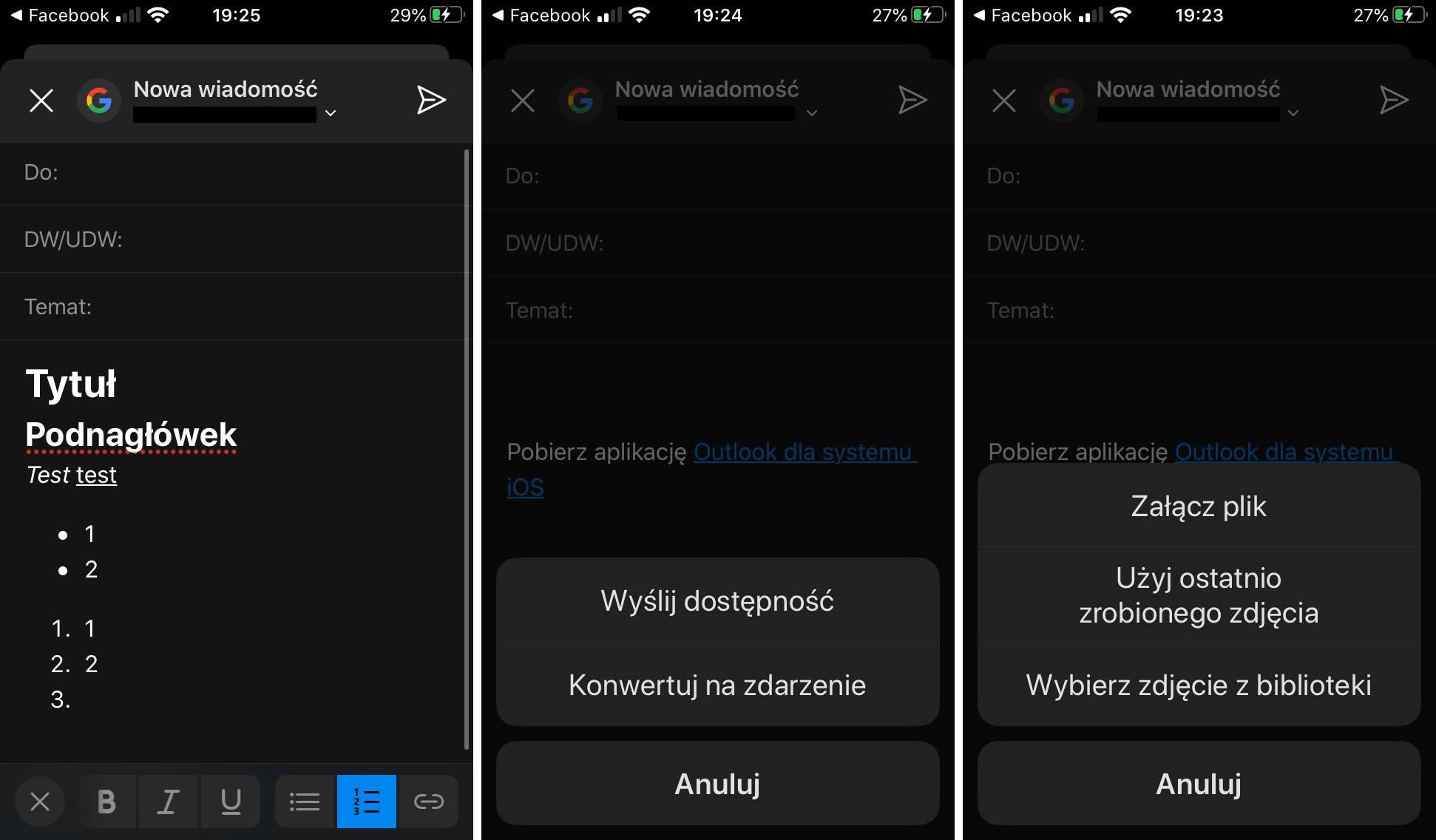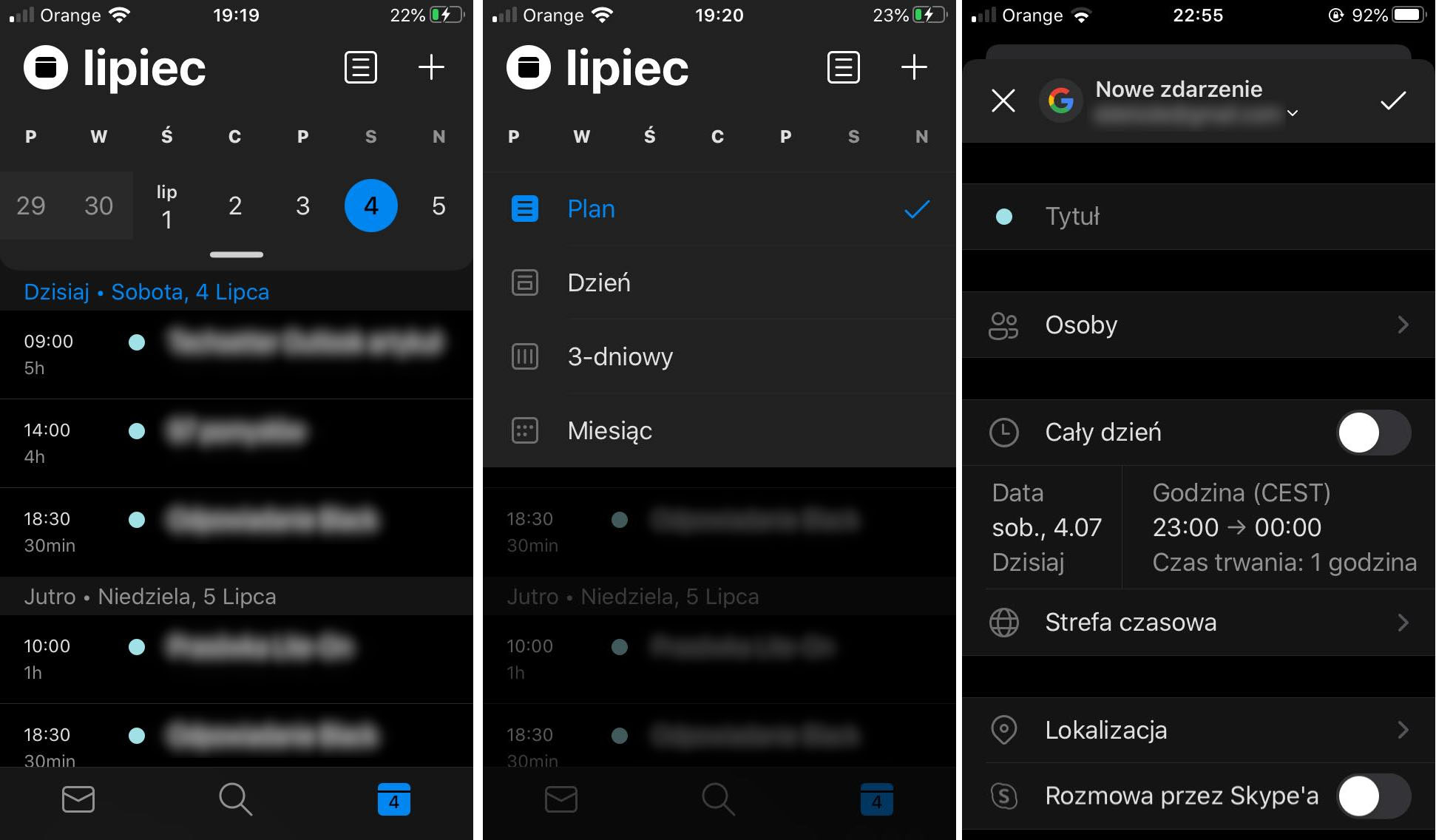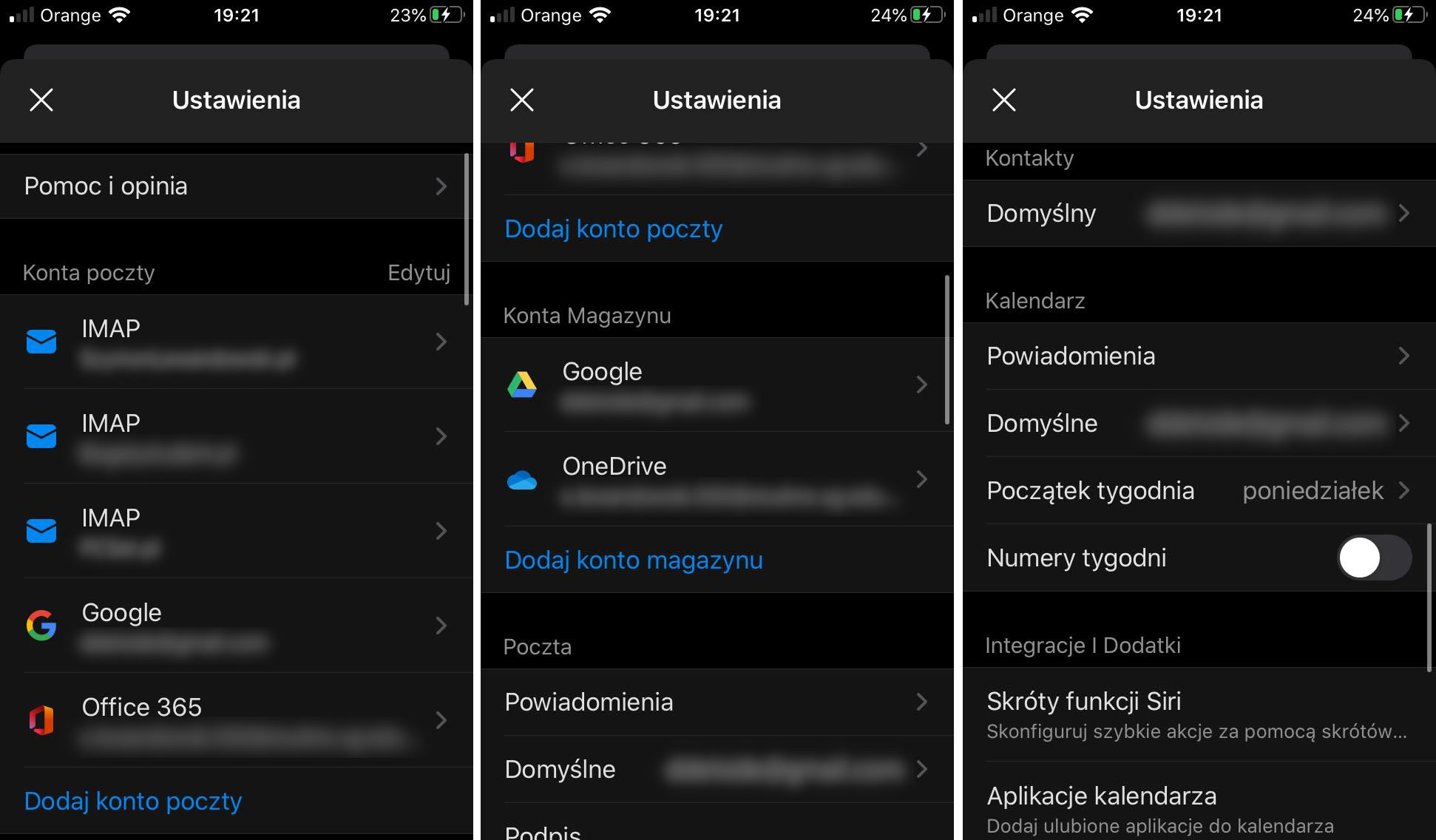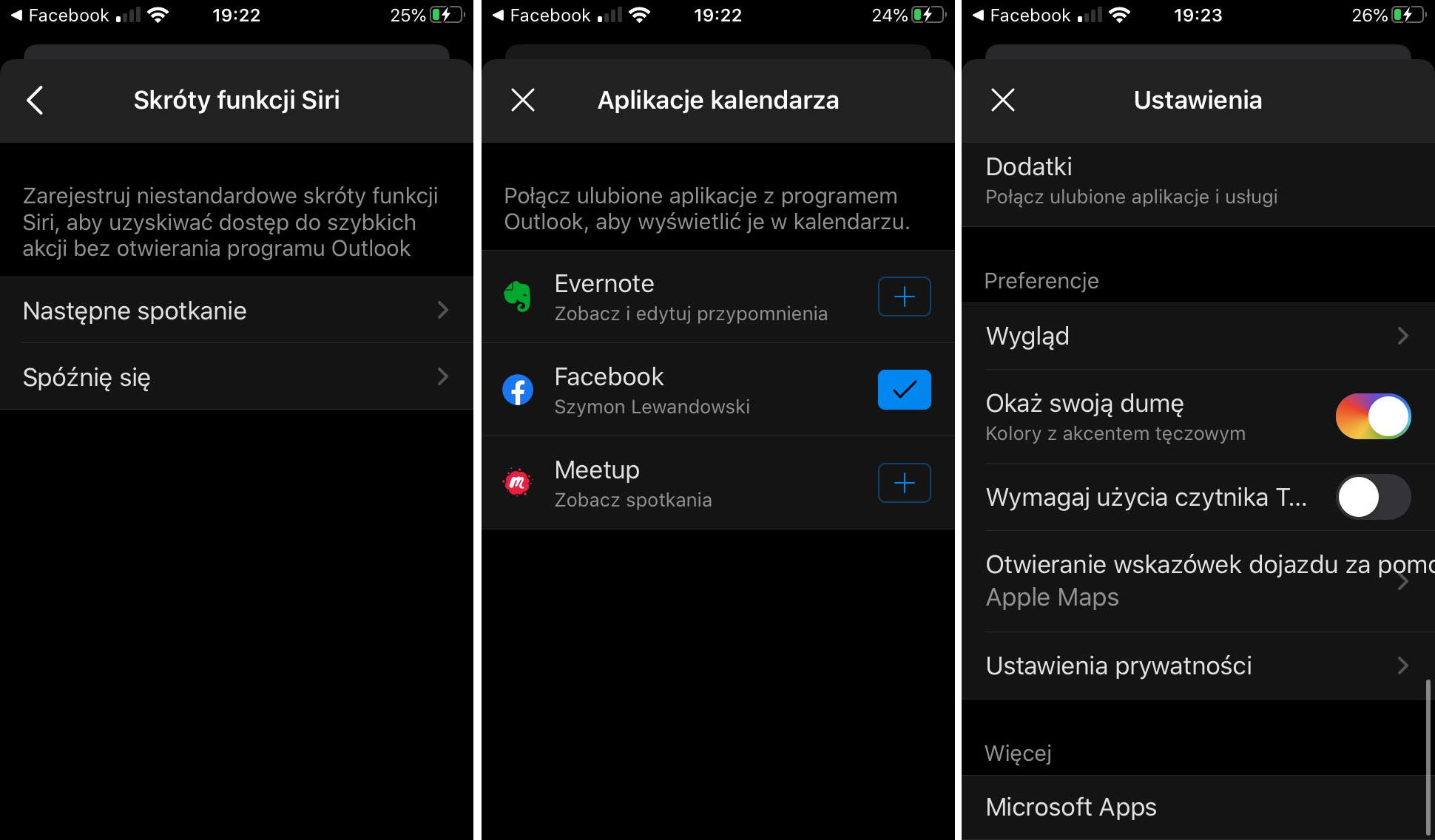Microsoft Outlook na iOS oraz Android to naprawdę ciekawa alternatywa zarówno dla Gmaila, jak i dla aplikacji Mail od Apple. Czym wyróżnia się program pocztowy na urządzenia mobilne od Microsoftu i jakie funkcje oferuje?
Poszukiwanie idealnego programu pocztowego na smartfona może chwilę zająć. Zwłaszcza wtedy, gdy szukamy rozwiązania, które zagwarantuje nie tylko wygodę, ale również szerokie możliwości konfiguracji oraz synchronizację z innymi kontami pocztowymi.
Microsoft Outlook ma tę przewagę, że świetnie współpracuje nie tylko z kontem Exchange oraz pakietem Office, ale również wspiera obsługę kont Google oraz iCloud. Cel? Banalnie prosty – korzystanie z jednej aplikacji do wielu kont pocztowych, a także możliwość scalenia programu pocztowego i kalendarza w jedną apkę.
Jak jednak konkretnie prezentuje się Outlook na platformę mobilną?
Opis interfejsu
Wygląd aplikacji jest w miarę prosty, bez zbędnych wodotrysków. Cieszy na samym starcie obecność ciemnego motywu. Na górnym pasku znajdziemy informację o tym, w jakim folderze się znajdujemy, przycisk utworzenia nowej wiadomości, przełącznik z wyborem wiadomości priorytetowych oraz Innych, a także przycisk filtrowania. Dolna belka to z kolei trzy ikonki – poczty, wyszukiwania oraz kalendarza.
Po kliknięciu na ikonę skrzynki lub przesunięciu palcem w prawo, naszym oczom ukazuje się boczne menu z możliwością wyboru folderu z wiadomościami, a także z miniaturami innych kont pocztowych. Są również dolne przyciski do uruchomienia informacji, ustawień oraz udostępnienia aplikacji.
Dodawanie konta pocztowego
Aby dodać nowe konto pocztowe, należy kliknąć ikonę dodawania w rozwijanym menu. Naszym oczom ukażą się trzy możliwości do wyboru – dodawanie konta e-mail, dodanie udostępnionej skrzynki pocztowej oraz utworzenie nowego maila.
Jeżeli chodzi o klasyczne konto e-mail, po wybraniu opcji musimy wpisać nasz mail. Następnie aplikacja postara się sama określić, co to za rodzaj konta, lecz w razie czego możemy to również ustawić ręcznie. Z predefiniowanych kont do wyboru mamy Microsoft 365, konto Outlook, Exchange, a także Yahoo! Mail, iCloud i Google. Jeżeli nasz adres nie pochodzi z tych serwisów, konfigurujemy go jako klasyczne konto IMAP.
Aplikacja samodzielnie postara się odnaleźć adres serwera pocztowego, lecz w razie czego możemy podać go ręcznie, wraz z portem (w formie adres.serwera:port).
Wysyłanie wiadomości
Ekran tworzenia nowej wiadomości to również klasyczne rozwiązanie. W górnym rozwijanym menu możemy szybko wybrać z jakiego konta ma zostać wysłana wiadomość, uzupełnić pola Do, DW i UDW, wpisać Temat oraz samą treść wiadomości.
W edytorze tekstu możemy skorzystać z formatowania – wstawić tytuł, nagłówki, zastosować pogrubienie, kursywę podkreślenie, listę numerowaną, listę punktowaną oraz wprowadzić link.
Ponadto oprócz klasycznego załączania plików oraz dołączania obrazków (bezpośrednio z urządzenia lub z aparatu), możemy przekształcić wiadomość w zdarzenie lub dodać dostępność na kalendarzu.
Na końcu wiadomości nie może oczywiście zabraknąć podpisu. Ten domyślny, z zaproszeniem do instalacji Outlooka, możemy zmienić w ustawieniach. Oprócz uniwersalnego podpisu dla wszystkich kont, możemy ustawić unikalne dla każdego z nich. Teoretycznie podpisy miały zostać synchronizowane z tymi na innych urządzeniach, lecz do tej pory nie mam takiej opcji u siebie.
Kalendarze
W przypadku kalendarzy, te dodawane są na ogół przy dodaniu konta pocztowego. Z automatu ukaże nam się chociażby kalendarz Google, a także Exchange. Całość prezentuje się naprawdę schludnie. Możemy zmienić widok kalendarza na tryb Dzień, 3-dniowy, Miesiąc oraz domyślny Plan. W przypadku większej ilości kalendarzy, całość prezentowana jest na jednej osi czasu.
Jeżeli chodzi o samo tworzenie nowych zdarzeń, mamy tutaj standardowe opcje wyboru kalendarza, wpisania tytułu, daty i godziny, lokalizacji opisu, powtarzania i alertu. Możemy również zaplanować przez to rozmowę na Skype oraz wybrać z udziałem jakiej osoby odbędzie się zdarzenie.
Oprócz tego, do kalendarza zastosować można dodatki. Wśród nich znajdziemy chociażby synchronizację z Evernote oraz naszym kalendarzem z Facebooka.
Wyszukiwanie
Wyszukiwanie w Outlooku to dość rozbudowane narzędzie, za pomocą którego nie tylko znajdziemy określoną wiadomość e-mail, ale również możemy odszukać kontakt, konkretne zdarzenie, a nawet plik z magazynu danych.
Na ekranie wyszukiwania domyślnie poza paskiem umieszczony został skrót do okna z Osobami, a także skrót do okna Pliki, w którym możemy podejrzeć załączniki do e-maili z każdego z kont pocztowych, a także pliki z dysków chmurowych.
Rozbudowane opcje może nie są aż tak ciekawe dla zwykłego użytkownika, lecz pracownicy korporacji, która domyślnie korzysta z pakietu Microsoft 365 mogą znaleźć tutaj naprawdę wiele informacji.
Ustawienia
W ustawieniach programu Outlook znajdziemy możliwość konfiguracji i dodawania kont pocztowych i kont magazynu.
Dalej przechodzimy do ustawień poczty. Znajdziemy tam opcje związane z powiadomieniami, wybór domyślnej skrzynki, opcje podpisów, opcje akcji przy przesuwaniu wiadomości. Oprócz tego możemy określić jakie wiadomości mają być zliczane i wyświetlane przy ikonce aplikacji oraz czy w ogóle ma istnieć domyślna skrzynka, czy ma być zastosowana organizacja wątków oraz czy mają być wyświetlane zdjęcia kontaktów.
Idąc dalej, wybrać możemy domyślne konto do zapisywania kontaktów. Następne są opcje związane z kalendarzem. Edytować możemy ustawienia powiadomień (dla każdego z kont), wybrać dzień początku tygodnia oraz wybrać, czy tygodnie mają być numerowane.
Przyszedł czas na integracje i dodatki. Możemy tutaj zdefiniować funkcje Siri lub Asystena Google, dodać aplikacje kalendarza, dodać interesujące kalendarze oraz zintegrować liczne dodatki (pod warunkiem, że mamy konto microsoftowe).
Na samym końcu znalazły się preferencje. Zmienić można wygląd (jasny/ciemny/ustawienia domyślne systemu), możemy “okazać swoją dumę” poprzez wprowadzenie kolorowych detali, wprowadzić zabezpieczenie poprzez czytnik linii papilarnych, wybrać domyślną aplikację map, a także edytować ustawienia prywatności.
Praca z Outlook
Z samej aplikacji korzysta się stosunkowo wygodnie. Prawdopodobnie trochę czasu zająć może konfiguracja każdej skrzynki pocztowej, podpisów oraz kalendarzy, lecz w połączeniu z programem pocztowym na komputerze całość współpracuje ze sobą naprawdę dobrze.
Aplikacja Outlooka to idealne rozwiązanie przede wszystkim dla użytkowników, którzy korzystają również z innych usług Microsoftu. Ogromnym plusem jest możliwość podpięcia kont zewnętrznych z Google oraz Yahoo!, a także spore możliwości konfiguracji praktycznie każdej funkcjonalności.
Do minusów zaliczyłbym wciąż problemy z synchronizacją (zwłaszcza podpisów). Proces uruchomienia i konfiguracji aplikacji w przypadku wielu kont pocztowych jest dosyć żmudny, lecz funkcjonalność nadrabia stracony czas.